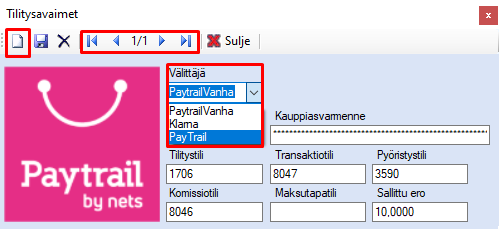
Tilityserät-toiminnon avulla voit noutaa Paytrail- sekä Klarna-maksupalveluiden tilitykset. Toiminto vaatii WSET (Maksupalvelutilitykset) -lisenssin sekä verkkokauppaintegraation.
Verkkokauppaintegraattorin tulee muodostaa tilitysviitteet tapahtumille, jotka siirtyvät verkkokaupasta myyntitilauksen tietoihin ja näin myös laskuille (myyntitilauksen sales_order_invoice_reference -kenttään).
Tilitysviitteen avulla ohjelma osaa kohdistaa tilityksen laskutuksessa olevaan laskuun. Tilitysviite tilaukselta siirtyy laskun Viite-kenttään, mikäli tilitysviite on validi viite. Muussa tapauksessa tilitysviite siirtyy laskun Tilitysviite-kenttään, jossa maksimi merkkimäärän on 25 merkkiä.
Huomaa! Tilityksen tulee sisältää kaikki kustannukset, joten älä käytä jälkilaskutusta, jossa maksupalvelutarjoaja jälkikäteen tilittää kustannukset erillisessä tilityserässä.
Määrittele maksupalvelutarjoajalta saadut tilitysavaimet Tilityserät-toiminnon Asetukset-näytölle. Syötä Kauppiastunnus sekä Kauppiasvarmenne. Tilitystä varten syötä myös Tilitystili, Transaktiotili, Pyöristystili, Komissiotili sekä Sallittu ero ja valitse Tallenna. Maksutapatili on vielä tulossa oleva ominaisuus. Tarkista, että kirjanpitotileillä on käyttötarkoitus 3.Suoritus/maksutili.
Voit syöttää useita kauppiastunnuksia ja tilitysasetuksia, jos yrityksellä on esimerkiksi monta verkkokauppaa. Tilitykset näkyvät Tilityserät-toiminnossa kauppakohtaisesti.
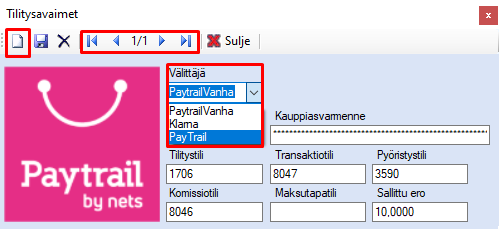
Kuva: Tilityserät-toiminnon Asetukset-näyttö.
Lisää uusi välittäjä Uusi-toiminnolla. Voit selata eri välittäjiä nuolinäppäimillä. Ohjelmassa on käytössä Paytrailin uusi ja vanha rajapinta. Vanha rajapinta toimii, kun välittäjäksi on valittu PaytrailVanha. Uuden rajapinnan saat käyttöösi valitsemalla välittäjäksi Paytrail.

Kuva: Uusi-painikkeella
voit lisätä maksupalvelutarjoajan tilitysavaimet. Nuolinäppäimillä voit selata
tietoja. Valitse haluamasi välittäjä Välittäjä-valikkoon.
Paytrailin uusi rajapinta ja tilitysten tuonti
Huomaathan, että uusi rajapinta on käytössä vain uuden käyttäjähallinnan versioissamme.
Paytrail on siirtynyt käyttämään Checkout Finlandin rajapintaa. Tämä tarkoittaa sitä, että jatkossa tilitykset tulee noutaa Paytrailin Kauppiaspaneelista ja tuoda tiedostona Lemonsoftiin. Kirjaudu Kauppiaspaneeliin ja navigoi sivulle Tilitysraportit. Valitse Aikavälin tilitykset -osiosta haluamasi tilitys ja klikkaa rivillä Maksutapahtumat-linkkiä. Linkistä avautuu Maksutapahtumat-sivu, josta voit ladata ja tallentaa tilityksen csv-tiedostoon seuraavasti.
Viimeisimmät tapahtumat -listan oikeassa reunassa on Luo CSV -toiminto, joka muodostaa csv-tiedoston ladattavaksi.
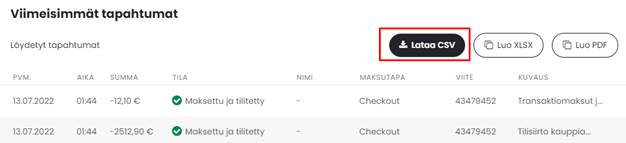
Kuva: Käytä Luo CSV -toimintoa
muodostaaksesi csv-tiedoston ladattavaksi.
Saat ilmoituksen, kun aineisto on muodostettu ladattavaksi.

Kuva: Sivusto ilmoittaa, kun aineisto
on muodostettu.
Luo CSV -toiminnon tilalle tulee Lataa CSV -toiminto, jolla voit ladata csv-aineiston laitteellesi. Ladattu aineisto tallentuu asetustesi mukaan laitteesi ladattujen tiedostojen kansioon.
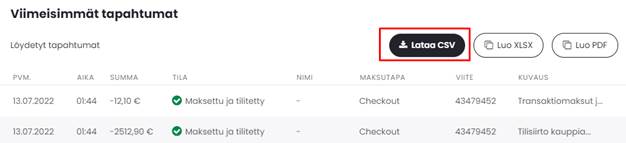
Kuva: Lopuksi lataa muodostunut
csv-aineisto laitteellesi Lataa CSV -toiminnolla.
Kun olet tallentanut tiedoston laitteellesi, voit tuoda tiedoston Lemonsoftiin. Tuonnissa sallitaan yksi tiedosto kerrallaan ja yhdessä tiedostossa saa olla vain yhden tilityserän tapahtumat. Avaa Lemonsoftissa Tilitykset-toiminto ja valitse Hae tiedostosta.
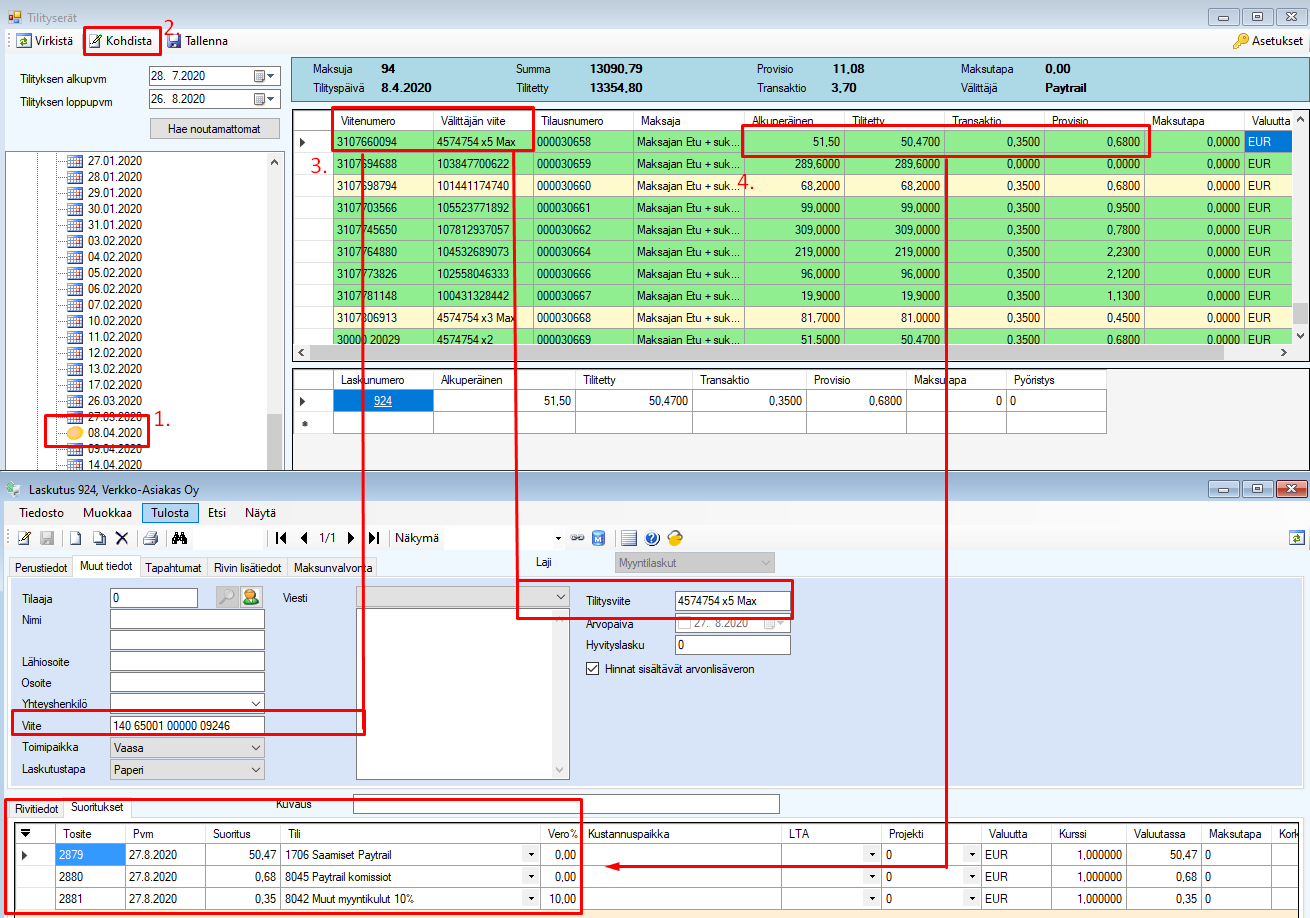
Kuva: Valitse
Tilitykset-toiminnossa Hae tiedostosta tuodaksesi tilitysaineiston
ohjelmaan.
Valitse avautuvaan ikkunaan käyttäjäksi käyttämäsi kauppiaskäyttäjä ja määritä tuotavan tiedoston tiedostopolku sekä -nimi. Lopuksi valitse OK. Aineisto tuodaan ohjelmaan, jonka jälkeen voit kohdistaa tilitykset.
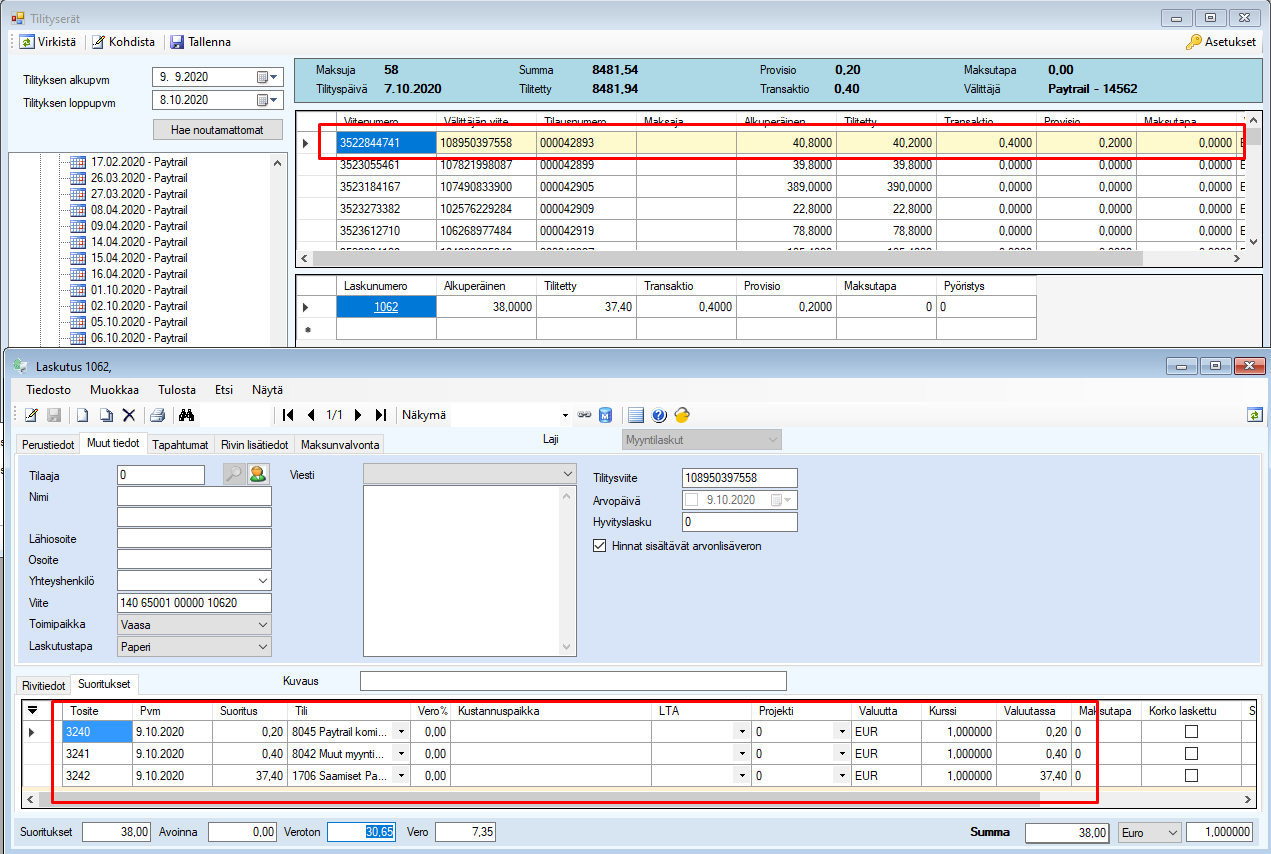
Kuva: Valitse käyttämäsi
kauppiaskäyttäjä ja määrittele tiedosto, joka tuodaan.
Tilitysten kohdistaminen
Valitse Kohdistamattomat-listalta tilityserä. Valitse Kohdista-toiminto, jolloin ohjelma kohdistaa tilitykset laskuihin. Ohjelma tarkistaa Viitenumero-/Välittäjän viite -kentässä olevan viitenumeron tai välittäjän viitteen ja kohdistaa tapahtuman laskulle, jolta löytyy sama Viite ja/tai Tilitysviite.
Mikäli tilityserä sisältää suorituksen ja hyvityksen samalla viitteellä, tutkii ohjelma laskun loppusumman ja kohdistaa suorituksen ja hyvityksen oikeille laskuille loppusumman perusteella. Jos loppusummat eivät täsmää, kirjaa ohjelma suorituksen sille laskulle, jolla Avoinna-summa on suurempi kuin tilitetty summa. Mikäli ohjelma ei löydä laskua, jolla Avoinna-summa on suurempi kuin tilitetty summa, ja laskutuksessa löytyy usea avoin lasku samalla viitteellä, hakee ohjelma vanhimman laskun laskunumeroinnin perusteella ja vie suorituksen sille laskulle (tilitysrivi näkyy keltaisena).
Kohdistettu rivi muuttuu vihreäksi. Mikäli tilitys on suurempi kuin laskun loppusumma, eikä Sallittu ero -asetuksen rajoissa, muuttuu rivi keltaiseksi. Kun kaikki tilitykset tilityserässä on kohdistettu, siirtyy tilityserä Kohdistetut-listalle.
Mikäli tilityspäivä Tilityserät-toiminnossa on vanhempi kuin laskun päiväys, siirtyy suorituspäivämääräksi laskun päiväys.
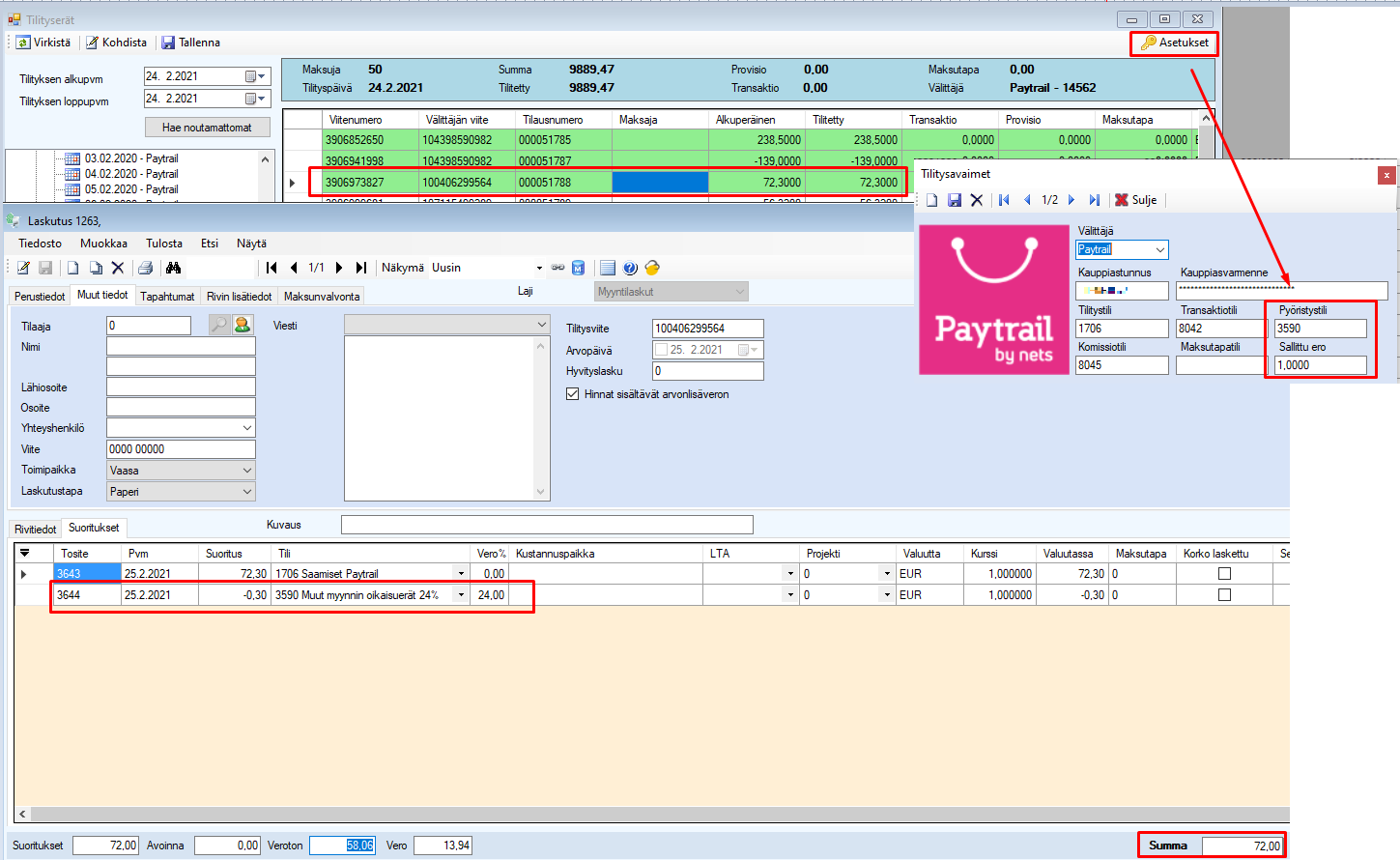
Kuva: Valitse tilityserä (1.) ja sen
jälkeen Kohdista-toiminto (2.). Ohjelma tarkistaa laskutuksessa olevat
laskut ja vertaa tilityserässä oleviin viitenumeroihin (3.). Mikäli
laskutuksessa löytyy samalla viitteellä oleva lasku, kohdistaa ohjelma
suoritukset laskulle ja rivi muuttuu vihreäksi (4.).
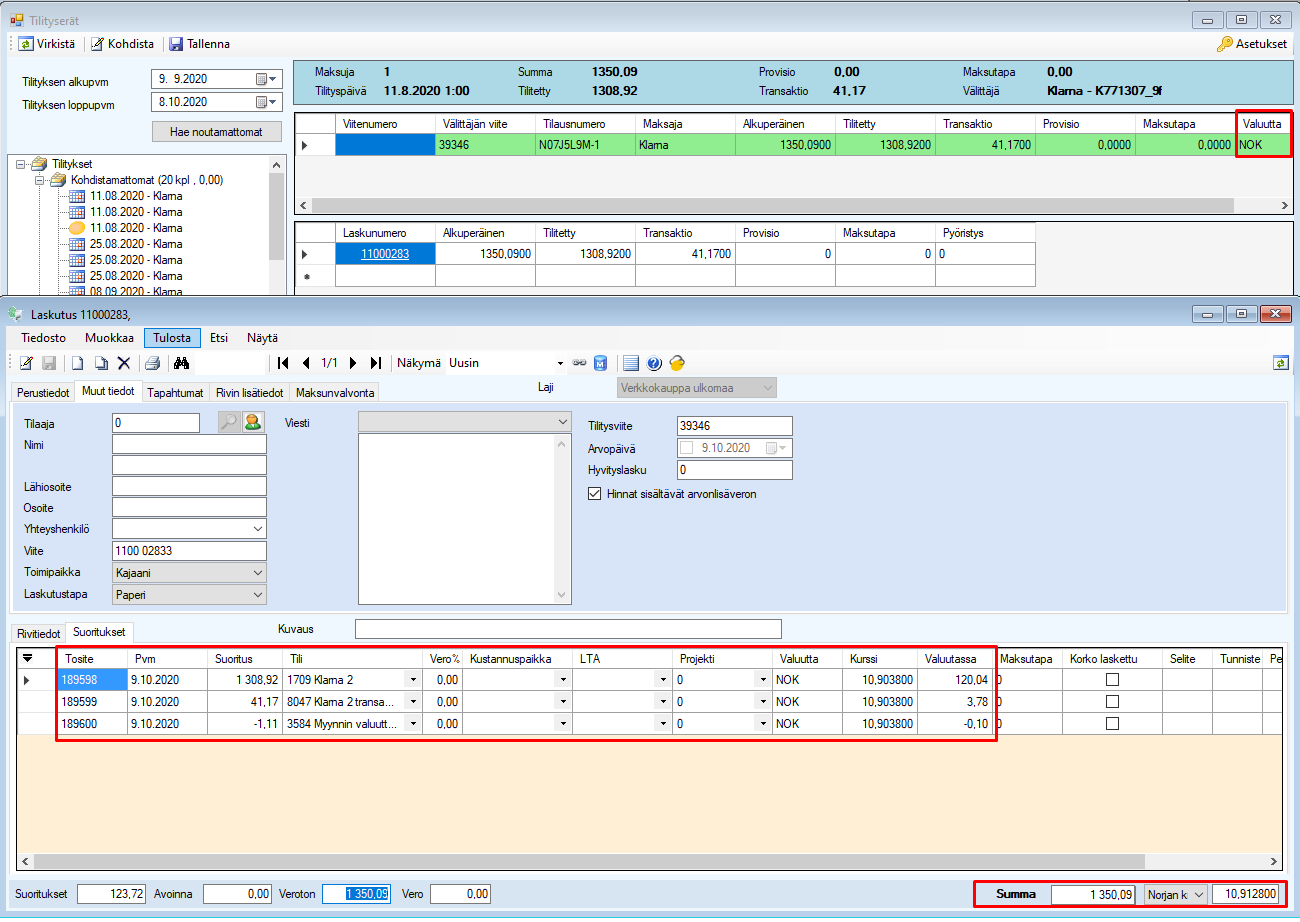
Kuva: Liikasuoritus näkyy keltaisena rivinä tilityserässä ja laskulle kirjautuu laskun loppusumman mukainen suoritus.
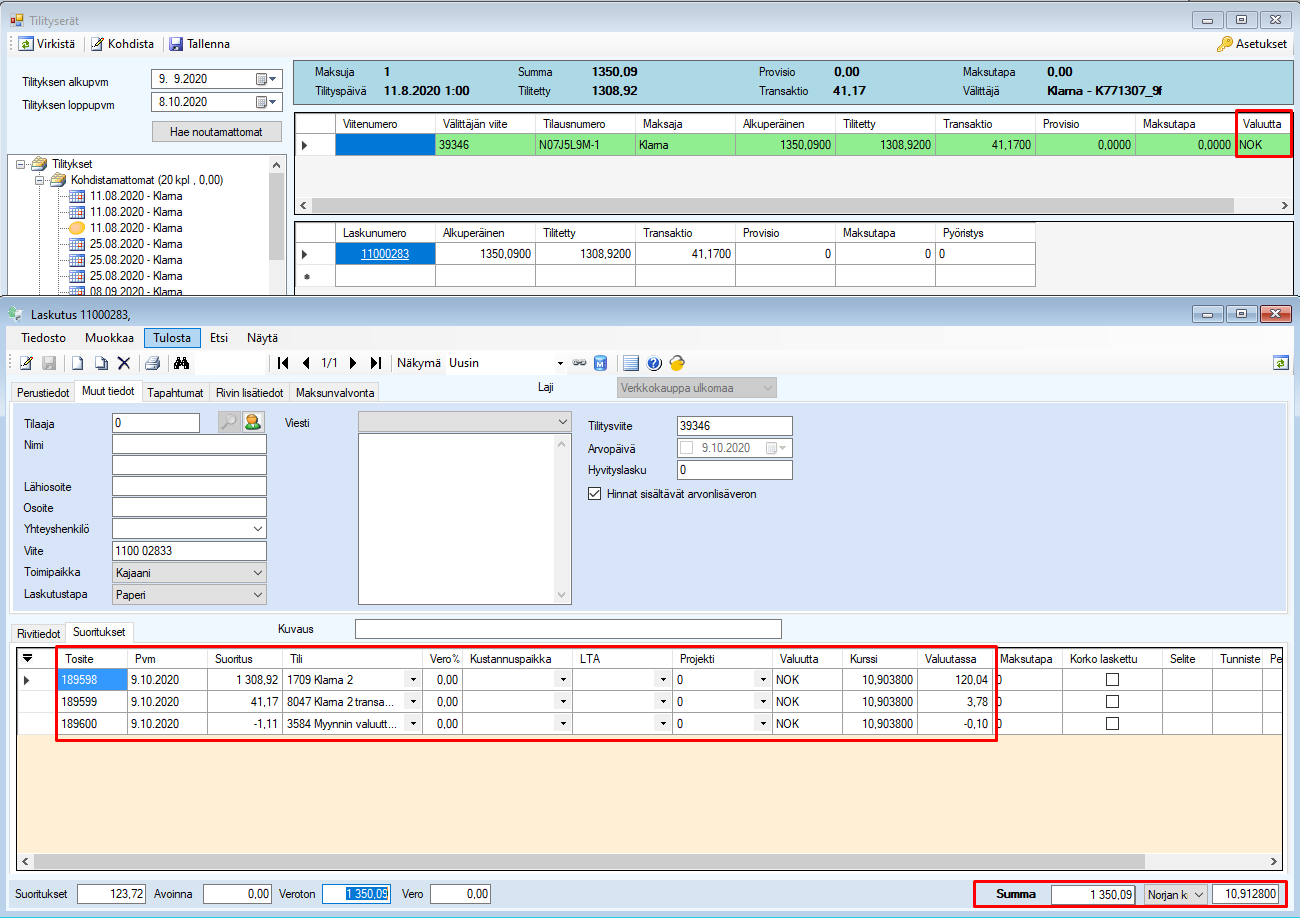
Kuva: Liikasuoritus on sallitun eron
rajoissa, jolloin ohjelma kirjaa liikasuorituksen pyöristystilille ja rivi
muuttuu vihreäksi.
Mikäli lasku/tilitys on toisessa valuutassa, kun
kotivaluutta (EUR), täytyy valuutta löytyä valintalistalta. Lue lisää
hakusanalla Valintalistan
valuutat. Tilityserässä oleva valuutta, määrittää suorituksen valuutan
laskulla. Ohjelma tarkistaa valuuttakurssin valintalistan
Valuutat-listalta, ja tuo tiedot laskun suoritukselle.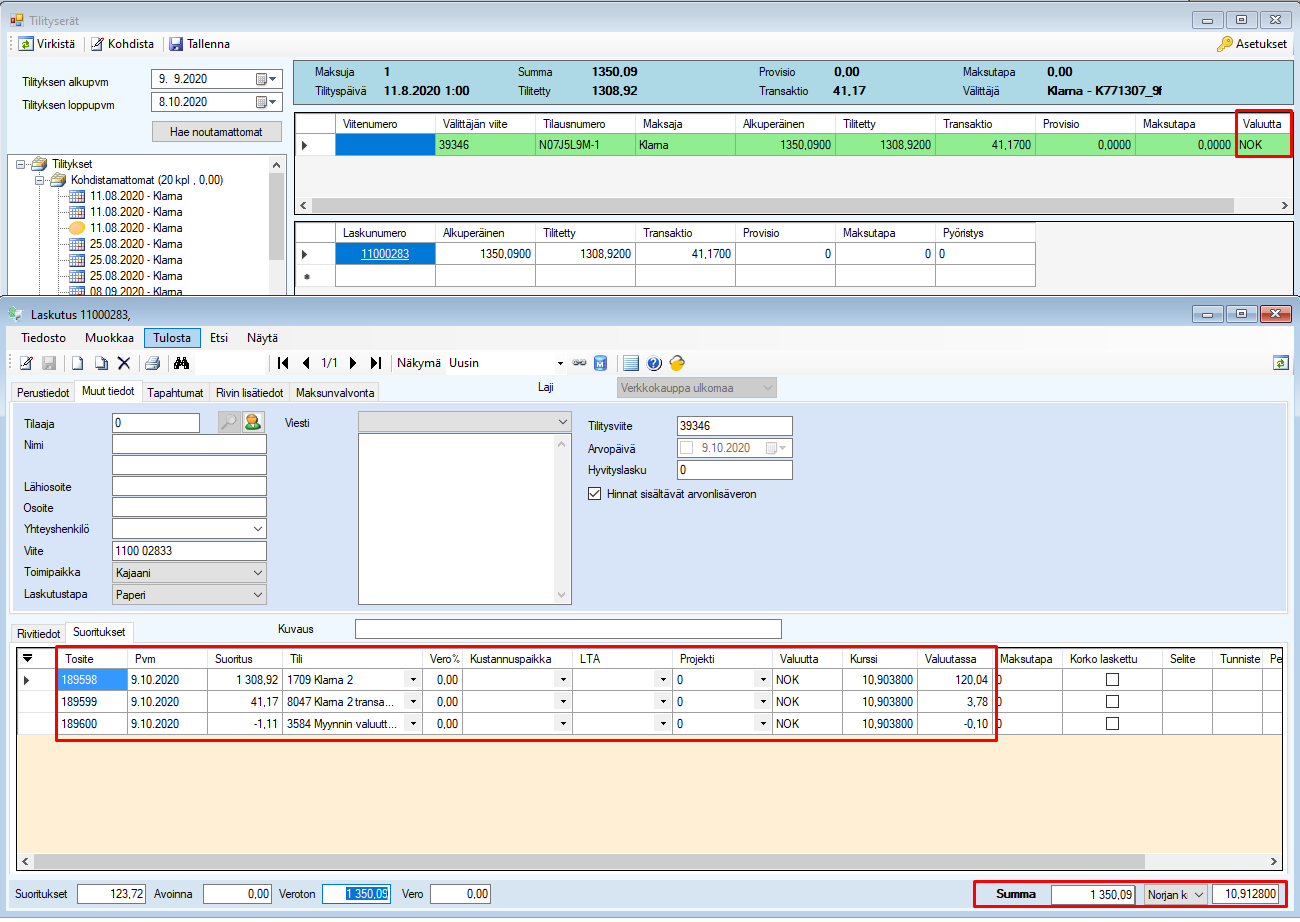 Kuva: Lasku/tilitys on
NOK-valuutassa, suoritus kirjautuu NOK-valuutassa, jolloin ohjelma esittää
EUR-summan Valuutassa-kentässä. Ohjelma tarkistaa NOK-valuuttakurssin
valintalistalta ja kirjaa valuuttakurssieron myynnin valuuttakurssierotilille.
Kuva: Lasku/tilitys on
NOK-valuutassa, suoritus kirjautuu NOK-valuutassa, jolloin ohjelma esittää
EUR-summan Valuutassa-kentässä. Ohjelma tarkistaa NOK-valuuttakurssin
valintalistalta ja kirjaa valuuttakurssieron myynnin valuuttakurssierotilille.
Kun Paytrail tilittää rahat, kirjaa kirjanpitoon suorituksen per Pankkitili an Paytrail-/Klarna-saamiset, jolloin Paytrail-/Klarna-saamiset-tili nollaantuu.
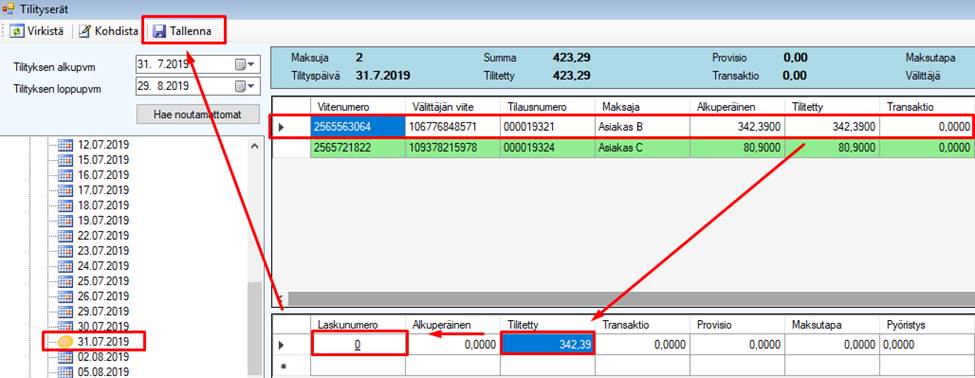
Kuva: Kirjanpitotosite.
Jos käytössä on Lemonsoft pankkiyhteys ja tuot konekieliset tiliotteet ohjelmaan pankkiyhteyden kautta, voit tiliöidä suoraan tiliotteelta suorituksen kirjanpitoon. Lue lisää ohjeesta hakusanalla Summatiedot viestistä.
Miten menetellä, jos tapahtuma on peruttu ja rahat palautettu?
Mikäli tilityserä sisältää tapahtuman, joka on peruttu ja rahat on palautettu, voit manuaalisesti kuitata tilityksen suoritetuksi, jotta rivi muuttuu vihreäksi ja tilityserä lopulta siirtyy Kohdistetut-listalle.
Valitse tilityserä listalta ja valitse tilityserästä ko. tapahtuma. Muokkaa ikkunan alaosassa sijaitsevaa Tilitetty-summaa, ja syötä siihen koko tilitetty summa. Syötä laskunumeroksi 0, jolloin tilityssuoritus ei kirjaudu laskutukseen, mutta rivi muuttuu vihreäksi. Tämän jälkeen Tallenna.
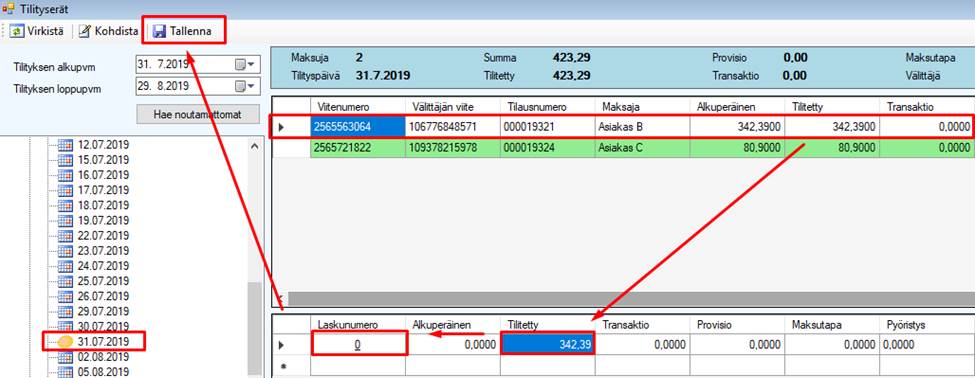
Kuva: Tilityserät-ikkunassa voit manuaalisesti kuitata tapahtuman tilitetyksi.